Amazon Fire TV Remote App não está funcionando? 7 maneiras de consertar
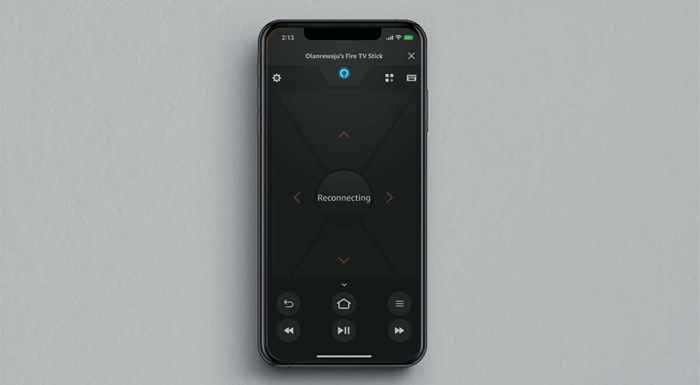
- 3093
- 900
- Leroy Lebsack
O aplicativo remoto de TV Fire permite controlar qualquer dispositivo de streaming de TV de fogo do seu smartphone. O aplicativo é fácil de usar e configurar, mas falhas do sistema, software desatualizado e outros fatores podem fazer com que o aplicativo não funcione com seu dispositivo de TV de fogo.
Se você não pode usar o aplicativo de TV Fire, os conselhos de solução de problemas neste tutorial devem corrigir o problema.
Índice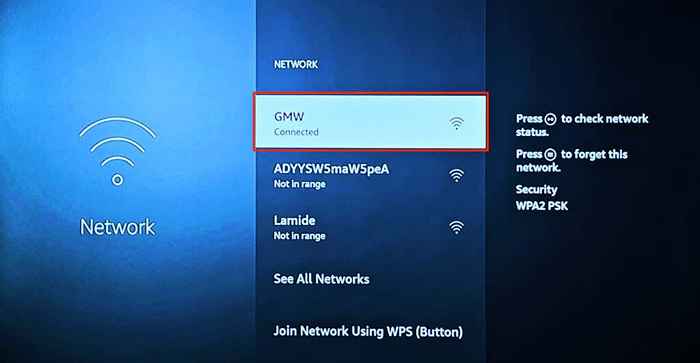
Pressione o botão Play/Pause na rede Wi-Fi para verificar seu status de conexão. Você veria o Wi-Fi conectado e conectado às mensagens de status da Internet se sua conexão estiver funcionando corretamente.
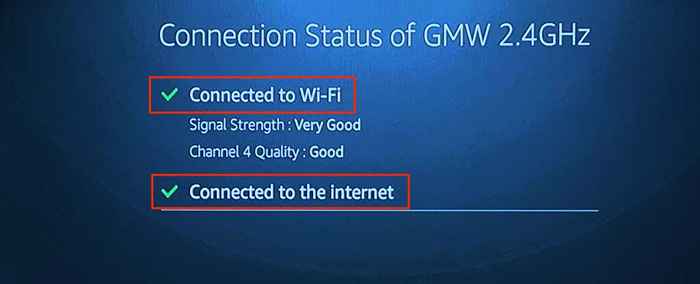
Reinicie o seu roteador se a ferramenta de status de conexão lê “não conectado à Internet.”Se a conexão Wi-Fi tiver um portal cativo ou página de login, pressione o botão de menu no controle remoto da TV Fire para abrir a página de login.
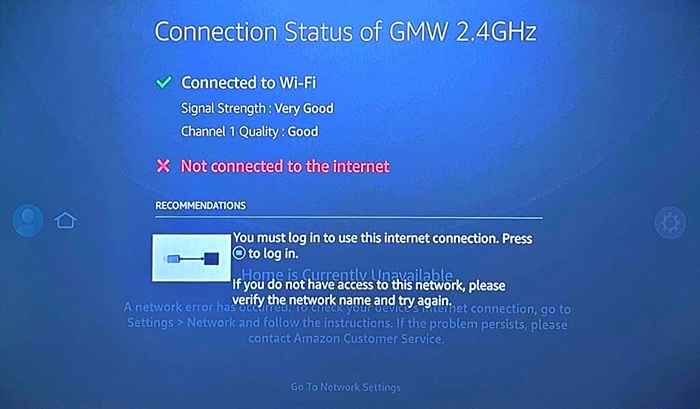
Seu dispositivo de TV de fogo deve se conectar à Internet quando você faz login na rede.
Entre em contato com o administrador da rede se você não puder fazer login ou usar a rede. Se você tem acesso ao painel de administração da rede, verifique se sua TV de fogo não está na lista negra.
2. Atualize o aplicativo Amazon Fire TV
A Amazon lança novas versões do aplicativo Fire TV para corrigir bugs e outros problemas de desempenho. Vá para a App Store do seu dispositivo e atualize o aplicativo de TV Fire para a versão mais recente.
Se você usar um telefone Android, abra a página do aplicativo de TV da Amazon Fire na loja do Google Play e toque em Atualização.
Em iPhones ou iPads, abra a App Store, pesquise Fire TV e Toque em Atualização ao lado da Amazon Fire TV.
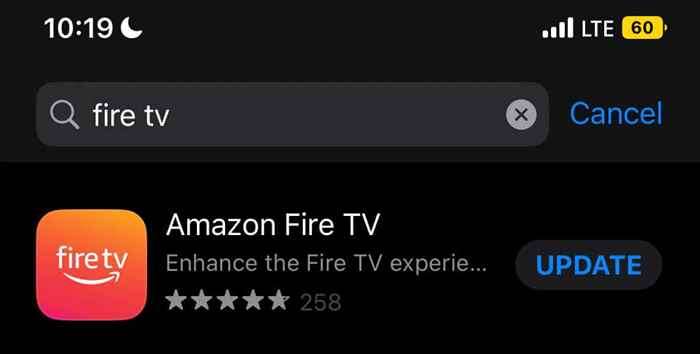
3. Force Fechar e reabrir o aplicativo de TV Fire
Se o aplicativo de TV Fire não responde ou continuar travando, parar a força e reabrir o aplicativo pode resolver o problema.
Force Fechar Amazon Fire TV App no Android
- Vá para Configurações> Aplicativos e notificações> Informações do aplicativo ou consulte todos os aplicativos> e toque em Amazon Fire TV App.
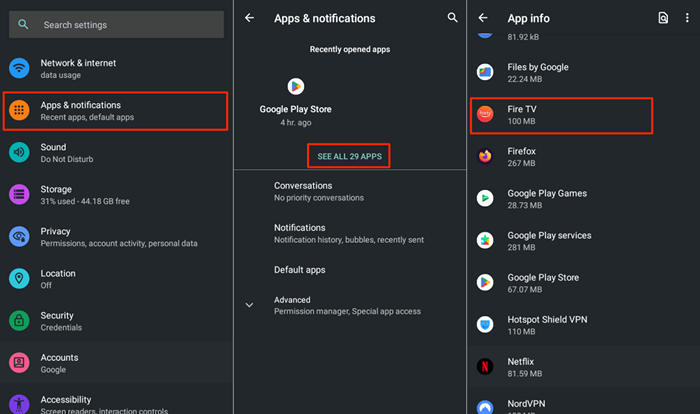
- Toque em Force Fechar e selecione OK no pop-up.
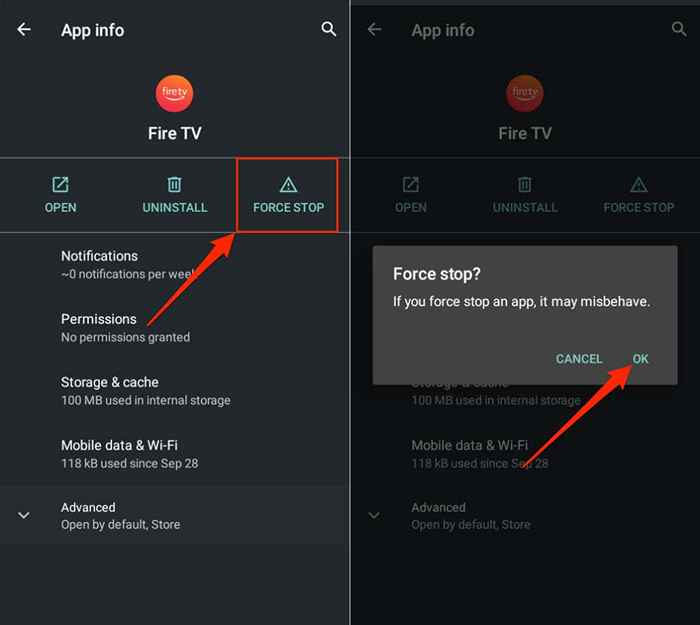
Conecte seu telefone à mesma rede que sua TV de fogo e reabrir o aplicativo de TV Fire. Limpe o arquivo de cache do aplicativo e os dados de armazenamento se ele ainda não se conectar à sua TV de fogo.
Force Fechar o aplicativo de TV da Amazon Fire no iOS
- Abra o seu iPhone ou o comutador de aplicativo do iPad para cima da parte inferior e faça uma pausa no meio da tela. Se o seu iPhone/iPad tiver um botão home, clique duas vezes no botão para abrir o comutador de aplicativos.
- Deslize no aplicativo de TV de fogo para fechá -lo.
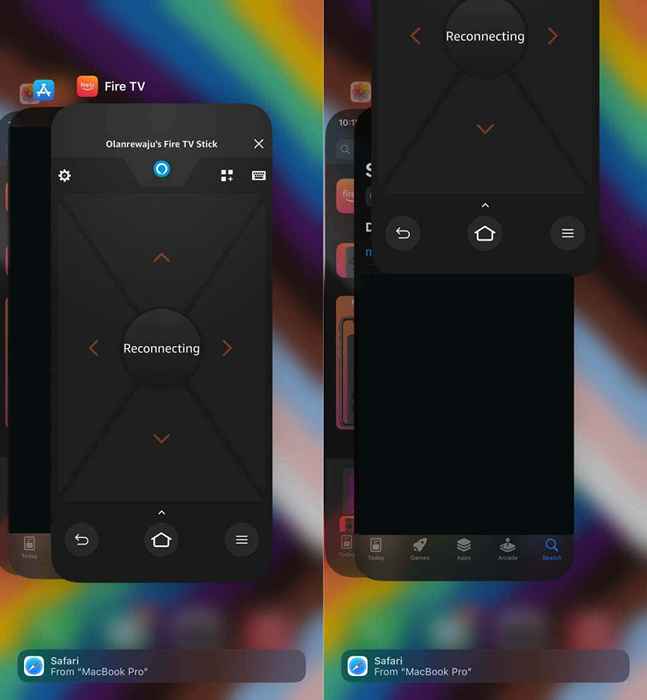
- Reabrir o aplicativo e verifique se ele se conecta e funciona com seu dispositivo de TV de fogo.
4. Limpe o cache e os dados do aplicativo de TV Fire TV
O aplicativo remoto da Amazon Fire TV pode funcionar mal nos dispositivos Android se seus arquivos de cache forem corrompidos. Excluir o arquivo de cache do aplicativo pode fazê -lo funcionar corretamente novamente.
- Vá para Configurações> Aplicativos e notificações> Informações do aplicativo ou consulte todos os aplicativos e selecione o aplicativo Amazon Fire TV.
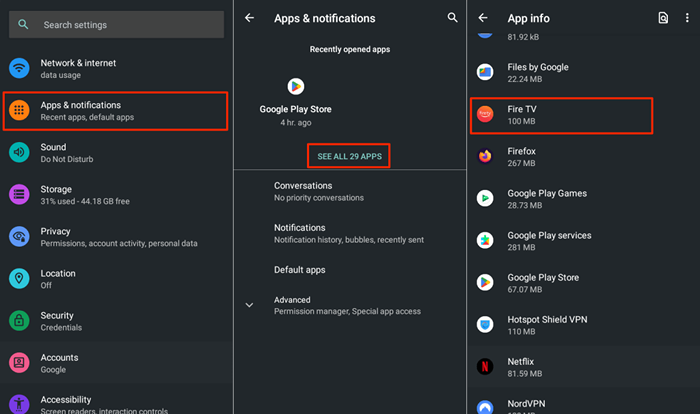
- Toque em armazenamento e cache e selecione o ícone de cache transparente.
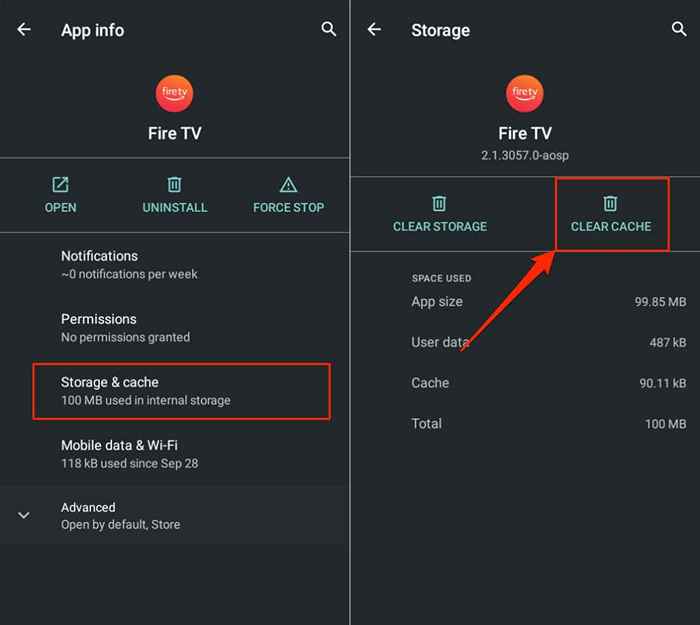
Reabrir o aplicativo Fire TV e tente conectar -se ao seu dispositivo de TV de fogo. Limpe os dados de armazenamento do aplicativo se o problema persistir.
- Toque em armazenamento transparente e toque em OK no pop-up.
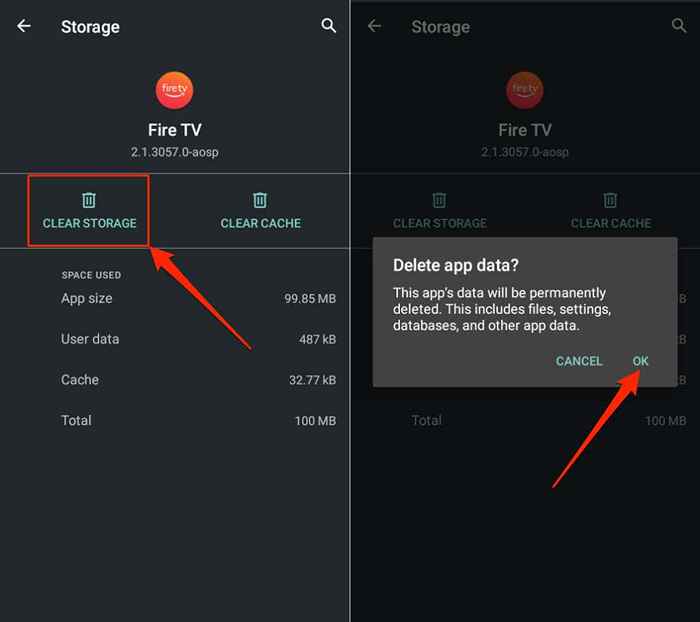
Abra o aplicativo Fire TV e configure seu dispositivo de TV de fogo do zero.
5. Reinicie seus dispositivos
Reinicie seu smartphone e TV de fogo se o aplicativo remoto ainda não funcionar. Pressione e segure a reprodução/pausa e selecione o botão por 3-5 segundos para reiniciar seu dispositivo de TV de fogo.

Como alternativa, desconecte a TV de fogo de sua fonte de energia e conecte-a depois de 10 a 15 segundos. Reinicie seu smartphone enquanto sua TV de fogo reinicializa. Conecte os dois dispositivos à mesma rede Wi-Fi e verifique se o aplicativo Amazon Fire TV agora funciona.
6. Atualize seus dispositivos
Atualizar sua TV de fogo pode resolver problemas de conectividade e defasar o desempenho. Conecte sua TV de fogo à Internet, faça o download da versão mais recente do Fire OS ou instale uma atualização pendente.
Conecte sua TV de fogo à Internet, vá para Configurações> My Fire TV> Sobre e selecione Verifique se há atualizações ou instale a atualização.
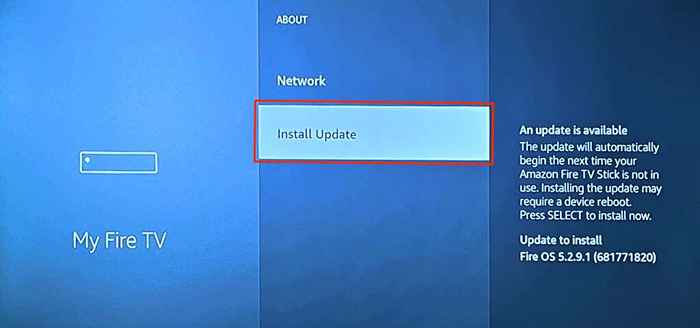
Você também deve garantir que o seu smartphone está atualizado. Vá para Configurações> Geral> Atualização de software e toque em Download e instale para atualizar seu iPhone ou iPad.
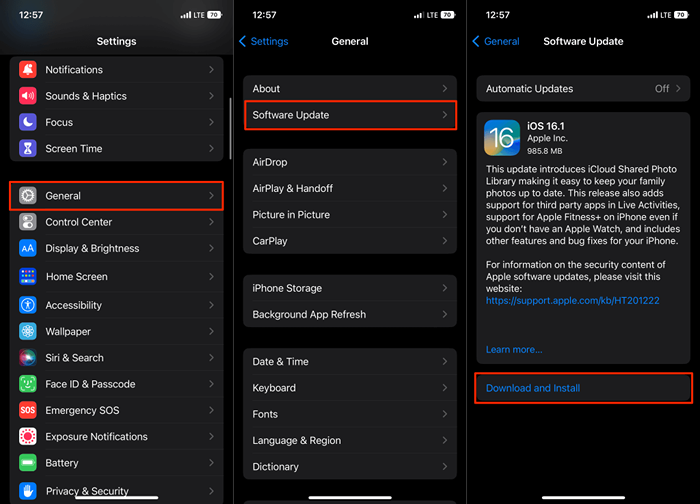
Se você usar um dispositivo Android, atualize seu sistema operacional via configurações> Sistema> Atualização do sistema> Verifique a atualização.
7. Reinstale o aplicativo remoto de Fire TV
Exclua o aplicativo remoto de TV Fire, reinicie seu smartphone e reinstale -o na loja de aplicativos do seu dispositivo.
Toque e segure o ícone do aplicativo de TV Fire no seu iPhone ou iPad, toque em Remover aplicativo e selecione Excluir aplicativo.
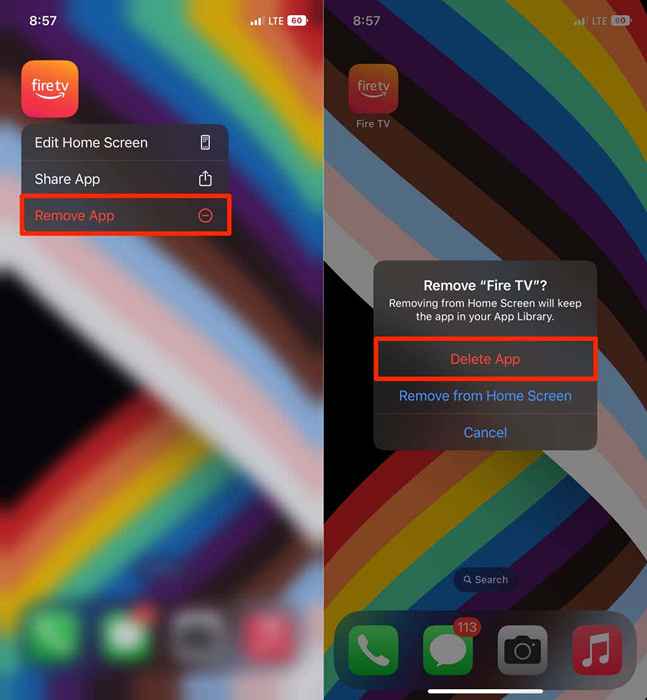
No Android, vá para Configurações> Aplicativos e notificações> Informações do aplicativo (ou consulte todos os aplicativos)> Fire TV> Desinstale e toque em OK.
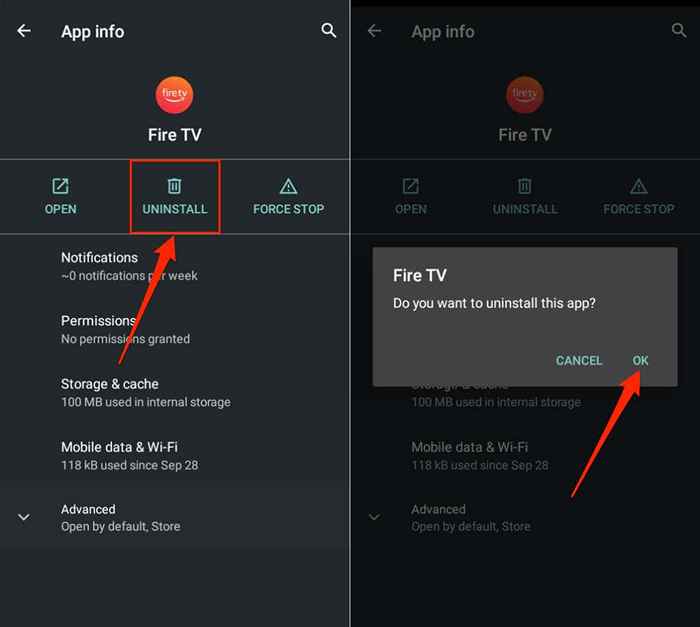
Reinicie seu telefone (e Fire TV) e reinstale o aplicativo de TV Fire da Apple App Store ou Google Play Store.
Faça sem o seu controle remoto da Amazon Fire TV
O aplicativo Fire TV oferece uma maneira conveniente de operar seu dispositivo de TV de fogo sem o controle remoto físico de TV. Se você tiver problemas usando o aplicativo de TV de fogo, as recomendações acima devem corrigi -las. Caso contrário, entre em contato com o suporte ao cliente da Amazon para obter mais assistência.
- « Como adicionar o Google Drive ao File Explorer no Windows
- Discord continua desconectando e reconectando? 15 maneiras de consertar »

